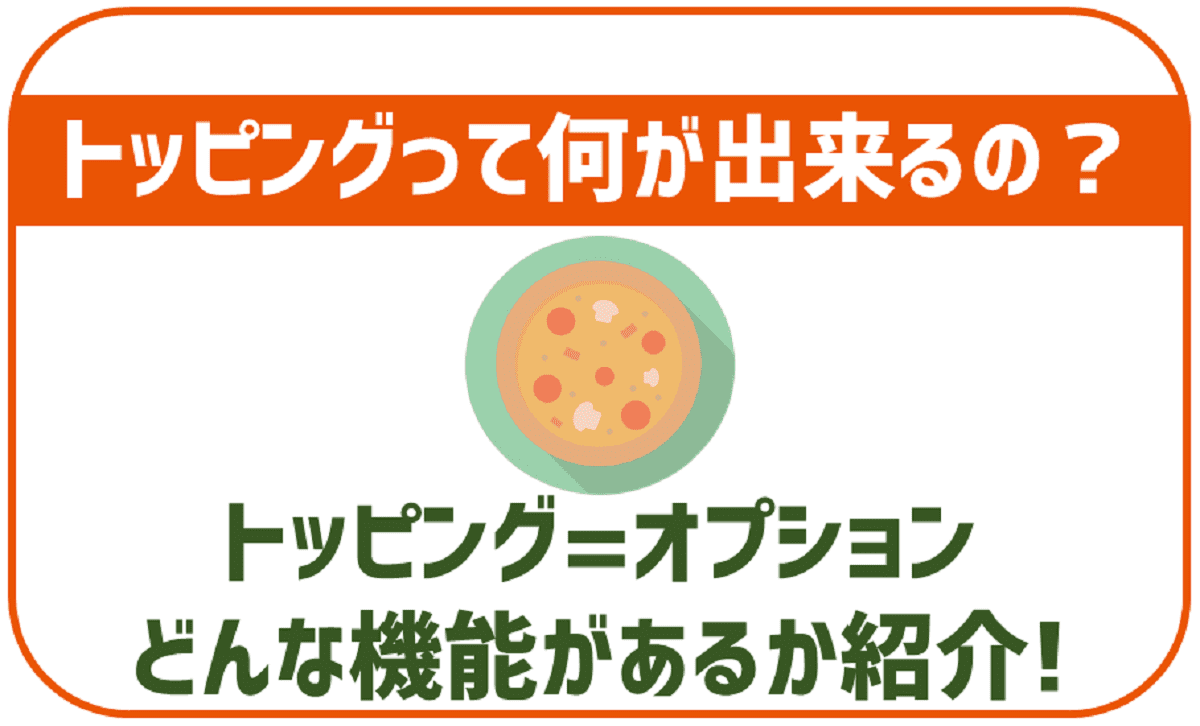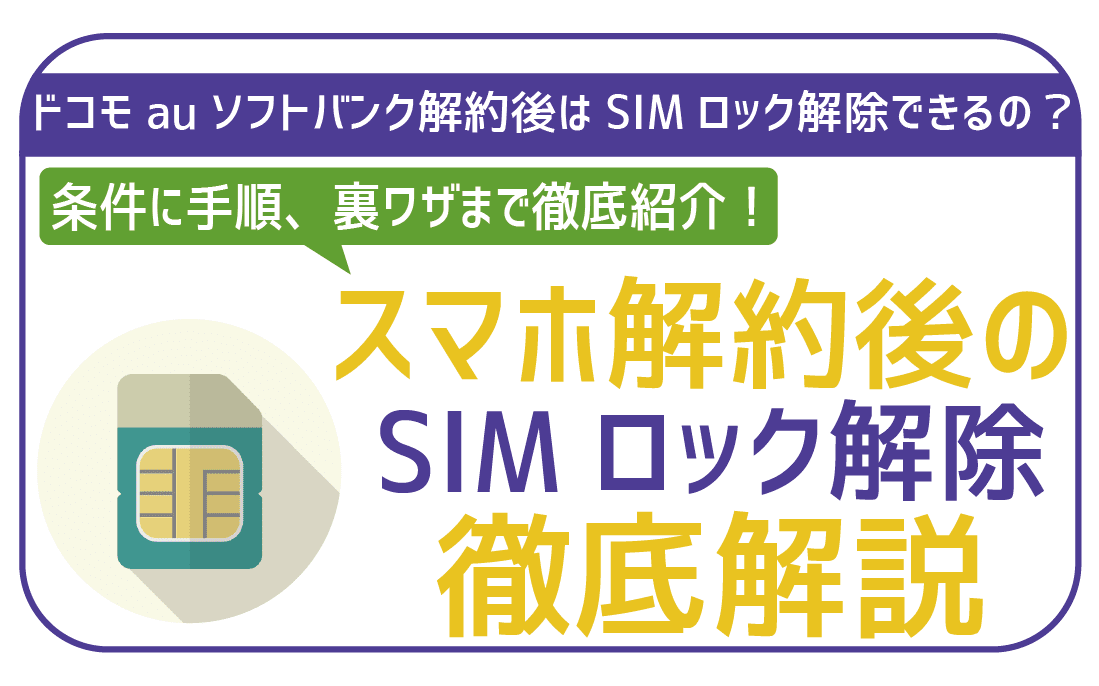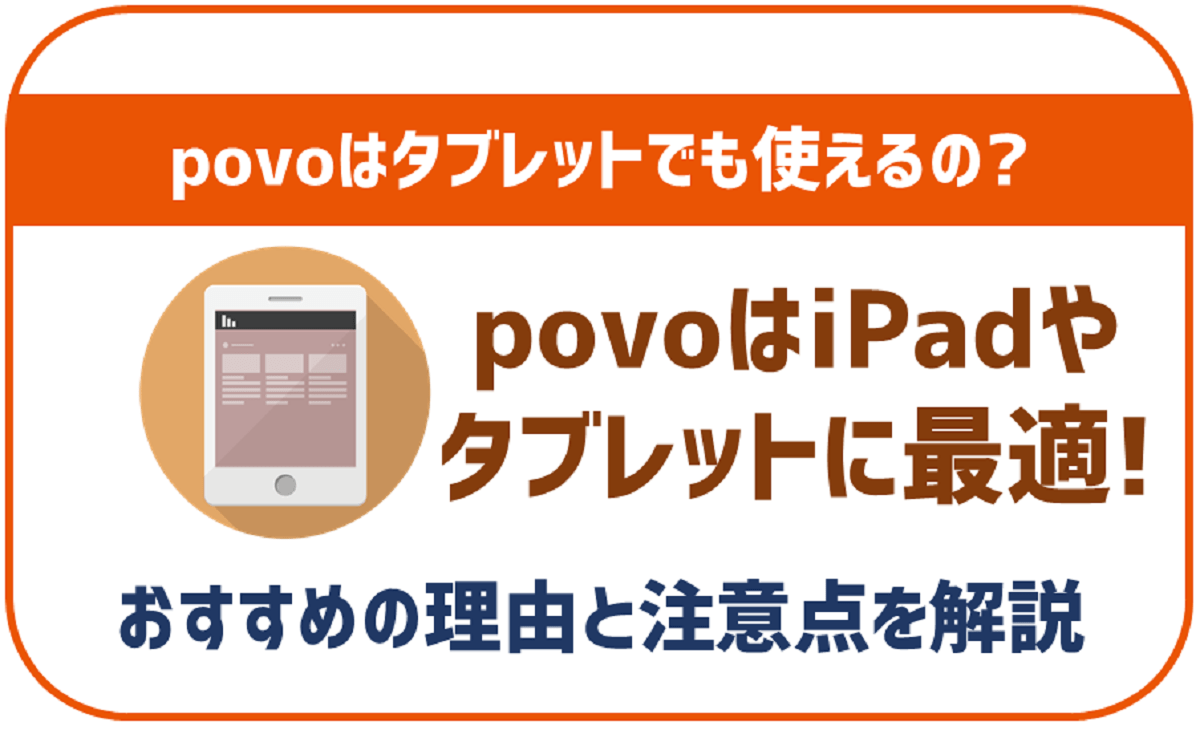



auが提供している格安プラン「povo」は月額基本料金0円から利用できるため、月々の料金を節約したい方やスマホ料金を抑えたい方に人気があります。
そんなpovoをタブレットやiPadで使用したいと考えている方は多いかと思います。
本記事ではpovoでiPadやタブレットは利用できるのか、使うのはおすすめなのか紹介していきます。
iPadやタブレットを安く運用できる格安SIMを探している方は参考にしてください。
目次
povo2.0ではiPadやAndroidタブレットも使える!

結論から先にまとめると、povoはiPadやタブレットなどの運用が可能な格安プランです。

ただし、使えるのはWi-Fi通信とSIMカードの両方で通信可能な「Wi-Fi+セルラーモデル」のみです。
Wi-Fiモデルの場合はSIMカードが挿入できないため、WiFi以外の通信ができません。

動作確認端末は?
povoは人気が高いiPadや主要タブレットの多くで動作確認が取れています。
動作確認が取れている主要タブレットは以下のとおりです。
| タブレット | 動作確認 |
| 12.9インチ iPad Pro(第6世代) | ○ |
| 12.9インチ iPad Pro(第5世代) | ○ |
| 11インチ iPad Pro(第4世代) | ○ |
| 11インチ iPad Pro(第3世代) | ○ |
| iPad(第10世代) | ○ |
| iPad(第9世代) | ○ |
| iPad Air(第5世代) | ○ |
| iPad Air(第4世代) | ○ |
| iPad mini(第6世代) | ○ |
| iPad mini(第5世代) | ○ |
対応しているiPadの一部をまとめた表が上記になります。
すべての動作確認済み端末は「対応機種・端末」で確認できるため、こちらも合わせて確認してください。

新規契約/他社からの乗り換えはこちら
povo2.0がiPadやタブレットでの利用におすすめな理由
povoがiPadやタブレットでの利用におすすめである理由は以下の4つです。
- 使わない場合は月額料金がかからない
- 利用したい容量に応じてトッピング出来る
- 通信速度はauと同様品質
- 5G通信、eSIMにも対応
おすすめする理由をひとつずつ解説していきます。
使わない場合は月額料金がかからない
povoは基本料金が0円のため、使わない場合は月額料金が一切かかりません。
タブレットを使う頻度が少ない方や使わない月がある方でも、povoなら負担なく利用できます。

タブレットはWi-Fiに接続できる場所で使う機会が多いと思います。
たまにWi-Fiが使えない場所で使う際は旅行などの移動中だと思いますが、数ヶ月に数回程度の場合だと維持費がもったいないですよね。
povoであれば必要なときだけデータ容量をトッピングできるため、余計な維持費は一切かかりません。

利用したい容量に応じてトッピング出来る
povoは利用したい容量に応じてデータをトッピングできるというメリットがあります。
データ容量ごとの料金は以下のとおりです(※期間限定トッピングは除く)。
| データ容量 | 料金 |
| 24時間データ使い放題 | 330円 |
| 1GB(7日間) | 390円 |
| 3GB(30日間) | 990円 |
| 20GB(30日間) | 2,700円 |
| 60GB(90日間) | 6,490円 |
| 150GB(180日間) | 12,980円 |
24時間しか使わない場合は330円で使い放題で利用できるので、短期間の旅行中などに最適なトッピングです。
また、20GBプランはドコモのahamo2,970円と比べても若干安いためコスパも良くなっています。

通信速度はauと同様品質
povoはauが提供するひとつのプランという位置づけなので、通信速度はauと全く同じ品質を誇ります。
| キャリア・プラン | 通信速度 |
| povo | 平均ダウンロード速度: 97.19Mbps 平均アップロード速度: 15.84Mbps |
| au | 平均ダウンロード速度: 78.66Mbps 平均アップロード速度: 13.05Mbps |
※上記の測定値は「下り速度」実測3ヵ月分の平均値です。
※測定期間:2023年7月11日~10月11日
※出典:みんそく
上記はpovoとauの平均通信速度を比較した表ですが、povoのほうが速い通信速度が出ています。
常にpovoのほうが速い通信速度が出るわけではありませんが、月額料金が倍以上高いauのプランと変わらない通信速度が出るのは魅力的です。

5G通信とeSIMにも対応
povoは5G通信に加えてeSIMに対応しているメリットがあります。
eSIMとは端末に内蔵された空のSIMカードにデータをダウンロードして使う仕組みなので、従来のようにSIMカードを抜き挿しする必要がありません。
| タブレット | 動作確認 |
| 12.9インチ iPad Pro(第6世代) | ○ |
| 12.9インチ iPad Pro(第5世代) | ○ |
| 11インチ iPad Pro(第4世代) | ○ |
| 11インチ iPad Pro(第3世代) | ○ |
| iPad(第10世代) | ○ |
| iPad Air(第5世代) | ○ |
| iPad Air(第4世代) | ○ |
| iPad mini(第6世代) | ○ |
| iPad mini(第5世代) | ○ |
上記のiPadはeSIMに対応しているので、eSIMで申し込みも可能です。
対応していない端末でも、従来の物理SIMカードで申し込めるため安心してください。
新規契約/他社からの乗り換えはこちら
povo2.0でiPadやタブレットを使う際の注意点
povoでiPadやタブレットを使う際の注意点は以下の2つです。
- 端末は自分で用意する必要がある
- 端末によってはSIMロック解除が必要

端末は自分で用意する必要がある
povoではタブレットのセット販売を行っていないため、端末は自分で用意する必要があります。
乗り換える際にタブレットを購入しようと考えている場合は、以下の方法などで端末を用意しておきましょう。
- au Online Shopで購入
- auショップで購入
- Apple Storeや家電量販店で購入
また、タブレットを購入する前に「対応機種・端末」に記載されているかも確認しておきましょう。
2023年7月現在だとiPadシリーズの記載はあるものの、Androidタブレットは動作確認が行われていません。
記載されていないと全く利用できないような事はありませんが、完全に自己責任になるので注意してください。
端末によってはSIMロック解除が必要
2021年9月以前に大手キャリア発売された端末には、そのキャリア以外の回線が利用出来ないようにSIMロックがかかっています。
上記以前にau以外で購入したタブレットを使っている場合はSIMロック解除が必要なので手続きを行っておきましょう。
ドコモとソフトバンクのSIMロック解除の方法は以下のとおりです。
| キャリア | 手続き方法 | SIMロック解除の料金 |
| ドコモ | オンライン ※受付時間:24時間 |
無料 |
| 電話「151」 ※ドコモ携帯電話専用 ※受付時間:9時~20時 |
||
| 電話「0120-800-000」 ※一般電話 ※受付時間:9時~20時 |
||
| ドコモショップ ※受付時間:ショップによって異なる |
||
| ソフトバンク | My Softbank ※受付時間:24時間 |
無料 |
| ソフトバンクショップ ※受付時間:ショップによって異なる |
3,300円 |
※この表は、右にスクロールできます
SIMロック解除は各キャリアのマイページから行なうと無料になります。
より詳しくは下記記事で紹介してるので、ぜひ併せてご確認ください。
新規契約/他社からの乗り換えはこちら
povo2.0でiPadやタブレットを利用する際の手順
povoでiPadやタブレットを利用する際の手順は以下のとおりです。
- povoに申し込みをする
- 届いたSIMカードを挿して初期設定する

povoに申し込みをする
まずは公式サイトから申し込みを行います。
申し込み時に必要なものは以下の3つです。
- 本人確認書類(運転免許証・マイナンバーカード・在留カードのいずれか)
- クレジットカード情報
- 利用するタブレット
上記の3つを用意した後は、以下の手順でお手続きを進めてください。
- 登録するメールアドレスを用意する
- povoアプリのダウンロード(Androidアプリ/iOSアプリ)
- 「1」で用意したメールアドレスを使ってログインする
- SIM/契約タイプの選択・重要事項などの確認・クレジットカード情報の入力を行う
- eKYCの画面でお客さま情報の入力を行う
- eKYCの認証完了後、「1」で用意したメールアドレスにメールが届く
- 「本人確認を行なう」ボタンを押す
- 画面の指示に従って必要事項を入力する
eKYCとはオンライン上で完結する本人確認の仕組みのことで、受付時間は朝9時~夜21時までとなります。
夜21時以降に申し込んだ場合は翌朝9時以降に認証が行われるため、当日中に申し込みたい方は21時までの手続きを行いましょう。
届いたSIMカードを挿して初期設定する
povoへの申し込みが完了した後は、SIMカードの初期設定を行います。
物理SIMカードとeSIMで初期設定の手順は異なるためそれぞれ分けて説明します。
物理SIMカードの初期設定
物理SIMカードの初期設定は以下のとおりです。
- 郵送でSIMカードを受け取る
- povoアプリを起動
- 「SIMカードを有効化する」をタップ
- 「バーコードをスキャンする」をタップ
- SIMカード台紙のバーコードを読み取る
- SIMカードを挿入
- 「APN設定プロファイル」をインストール
- Wi-Fiを切った状態でブラウザを起動してWebサイトを閲覧できるかテストして完了

eSIMの初期設定
eSIMの初期設定の手順は以下のとおりです。
- povoアプリを起動
- 「eSIMを発行する」をタップ
- 「次へ」をタップ
- 「eSIMの設定」をタップ
- SM-DP+アドレスの右横に記載の英数字を長押しして「コピー」をタップ
- 「設定」アプリをタップ
- 新規KDDIプランの名称の下に表示される項目をタップ
- カスタム名称に「povo2.0」と入力して完了をタップ
- 「APN設定プロファイル」をインストール
- Wi-Fiを切った状態でブラウザを起動してWebサイトを閲覧できるかテストして完了
eSIMの初期設定はSIMカードが届くのを待つ必要が無いので、急いでタブレットを使いたい方におすすめです。
新規契約/他社からの乗り換えはこちら
まとめ
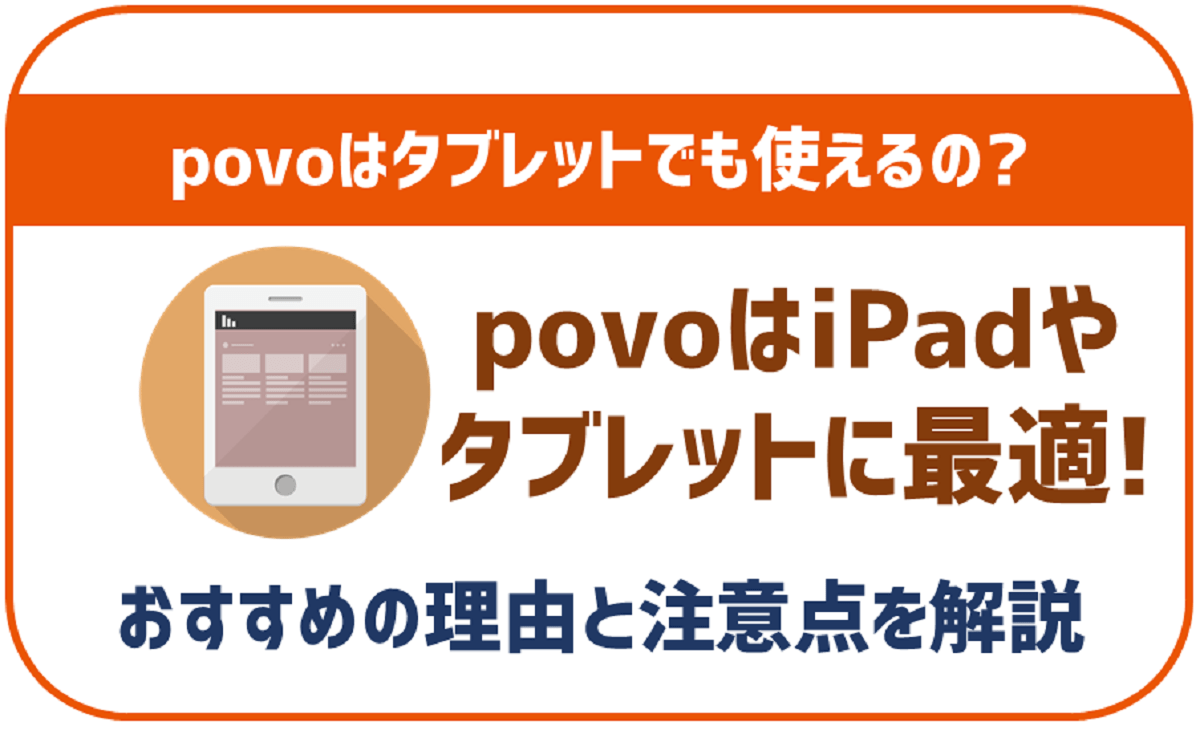
本記事ではpovoでiPadやタブレットは使えるのか、povoでiPadやタブレットを使うのはおすすめなのか紹介しました。
ポイント
- povoではiPadやタブレットが使える
- 通信速度がauと変わらずeSIMに対応している
- 月額基本料金0円で使わない月があっても維持費が抑えられる
- povoではタブレットのセット販売がない
povoはiPadやタブレットが使える格安プランとなっており、月額基本料金0円のため維持費も抑えられます。
通信速度はauと変わらないため快適にタブレットを使う事ができますよ。
月額料金を抑えつつタブレットを運用したい方や、通信速度が速いプランでタブレットを使いたい方におすすめです。
なお、povo以外格安プランや格安SIMでも利用できるのか気になる形は下記記事も参考にしてみてください。
新規契約/他社からの乗り換えはこちら